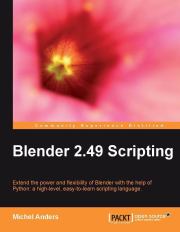Алексей Анатольевич Гладкий - Компьютер для бухгалтера
 | Название: | Компьютер для бухгалтера |
Автор: | Алексей Анатольевич Гладкий | |
Жанр: | Программы, Сети, Бухучет и аудит | |
Изадано в серии: | неизвестно | |
Издательство: | Эксмо | |
Год издания: | 2015 | |
ISBN: | 978-5-699-80286-9 | |
Отзывы: | Комментировать | |
Рейтинг: | ||
Поделись книгой с друзьями! Помощь сайту: донат на оплату сервера | ||
Краткое содержание книги "Компьютер для бухгалтера"
Современного бухгалтера невозможно представить без компьютера. Но для уверенной работы нужно уметь пользоваться не только бухгалтерскими программами, но и многими другими. Здесь вы найдете много полезной информации, изложенной легким и доступным языком и подкрепленной большим количеством практических примеров, характерных именно для работы бухгалтера.
К этой книге применимы такие ключевые слова (теги) как: Windows,,продукты 1С,Microsoft Office,электронная бухгалтерия
Читаем онлайн "Компьютер для бухгалтера" (ознакомительный отрывок). [Страница - 4]
Папка Мои документы создается автоматически при установке операционной системы и предназначена для хранения файлов, папок и иных объектов. Она содержит несколько подчиненных папок аналогичного назначения, в частности Мои рисунки, Моя музыка, Мои видеозаписи. Они предназначены для хранения файлов соответствующих форматов. Для начинающих пользователей, еще толком не освоивших навигацию по компьютеру, это очень удобно: по крайней мере, изображения и фотографии будут храниться в одной папке, музыка – в другой, электронные книги – в третьей, а прочие объекты – непосредственно в папке Мои документы. Эти автоматически созданные папки предлагаются по умолчанию при сохранении файлов соответствующих форматов. Для удобства можно вывести ярлыки этих папок на Рабочий стол.Совет
С целью высвобождения места на жестком диске периодически удаляйте из корзины все ее содержимое. Это производится с помощью команды Файл → Очистить корзину, либо аналогичной команды контекстного меню (в данном случае оно должно вызываться на пустом месте в окне корзины).
Проводник Windows
Операционная система, по сути, является посредником между пользователем и компьютером. Подобный посредник есть также между пользователем и операционной системой. Он называется Проводник и представляет собой программу, с помощью которой пользователь видит расположение папок и файлов в компьютере (на любых носителях информации – локальных, сетевых, сменных и др.). Именно с помощью Проводника осуществляется открытие папок, запуск файлов, а также выполнение ряда иных действий (переименование объектов и др.).Чтобы открыть проводник Windows (рис. 1.4), нужно выполнить команду Пуск → Компьютер. Если по какимто причинам данная команда отсутствует в меню Пуск, то можно воспользоваться командой Пуск → Все программы → Стандартные → Проводник. Для удобства работы рекомендуется вывести ярлык Проводника на Рабочий стол.
![Книгаго, чтение книги «Компьютер для бухгалтера» [Картинка № 4] Книгаго: Компьютер для бухгалтера. Иллюстрация № 4](/icl/i/27/350027/i_004.jpg) Рис. 1.4. Проводник Windows
Рис. 1.4. Проводник Windows
Структура окна Проводника такова: вверху находится адресная строка, под ней – главное меню, еще ниже – инструментальная панель. Слева отображается перечень папок, автоматически созданных в процессе установки системы, список всех дисков компьютера (локальных, сетевых, виртуальных и др.), а также список компьютеров, входящих в локальную сеть (при наличии таковых). Правую (основную) часть интерфейса занимает содержимое диска или папки, на которой слева установлен курсор, либо содержимое открытой в данный момент папки. Нажатием правой кнопки мыши вызывается контекстное меню, команды которого дублируют соответствующие команды главного меню или кнопки инструментальной панели.
Чтобы просмотреть содержимое папки в окне Проводника, необходимо дважды щелкнуть на ней левой кнопкой мыши. Подчиненные папки раскрываются аналогичным образом, и так же производится запуск файлов на исполнение. Отметим, что просматривать содержимое дисков и папок можно и в левой части окна – для этого нужно раскрыть соответствующий диск (папку), щелкнув мышью на стрелочке слева от его названия.
В адресной строке Проводника отображается адрес (местонахождение) содержимого, представленного в его правой (основной) части. На рис. 1.4 это содержимое находится по адресу Компьютер → Локальный диск (Е), то есть оно располагается на локальном диске Е.
Как защитить бухгалтерские данные от утраты, порчи, хищения
О компьютерных вирусах слышали все. Эти вредоносные программы в огромном количестве «представлены» в Интернете, и их число растет с каждым днем. Самое неприятное, что многие распространители вирусов успешно применяют в своей практике передовые достижения IT-индустрии – в результате то, что должно служить во благо --">Книги схожие с «Компьютер для бухгалтера» по жанру, серии, автору или названию:
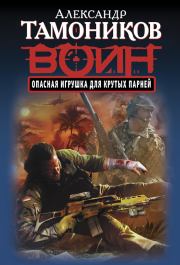 |
| Александр Александрович Тамоников - Опасная игрушка для крутых парней Жанр: Боевик Год издания: 2014 |
 |
| Светлана Безфамильная - Справочник для потеряшки (СИ) Жанр: Любовная фантастика Год издания: 2014 |
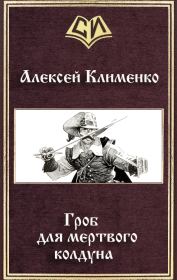 |
| Алексей Николаевич Клименко - Гроб для мертвого колдуна (СИ) Жанр: Фэнтези: прочее Год издания: 2015 |
Другие книги автора «Алексей Гладкий»:
 |
| Алексей Анатольевич Гладкий - Поиск персонала с помощью компьютера. Как сэкономить на кадровом агентстве |
 |
| Алексей Анатольевич Гладкий - Безопасность и анонимность работы в Интернете. Как защитить компьютер от любых посягательств извне Жанр: Интернет Год издания: 2012 |
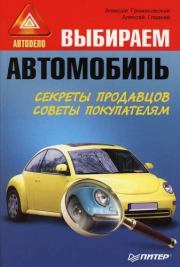 |
| Алексей Анатольевич Гладкий - Выбираем автомобиль Жанр: Дом и семья: прочее Год издания: 2008 Серия: Автодело |